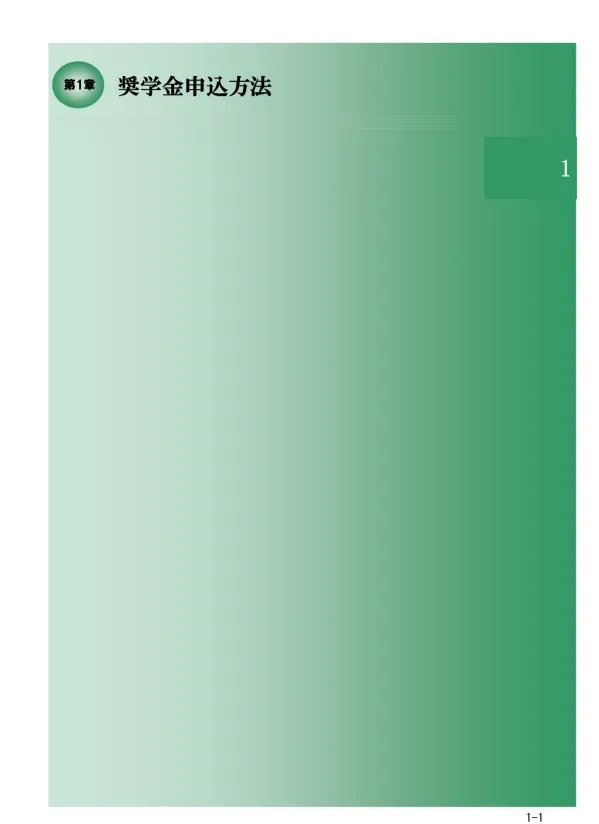
奨学金申請ガイド:スカラネット活用法
文書情報
| 言語 | Japanese |
| フォーマット | |
| サイズ | 3.00 MB |
| 専攻 | 奨学金 |
| 文書タイプ | マニュアル |
概要
I.日本学生支援機構奨学金オンライン申請手順
このガイドは、日本学生支援機構(JASSO)の奨学金オンライン申請に関する重要な手順を説明します。奨学金申請には、ユーザIDとパスワード(奨学金申込者識別番号)の入力が必要です。マイナンバー提出も必要となるため、マイナンバー提出書に記載の申込IDとパスワードも入力してください。申請には、第一種奨学金と第二種奨学金の選択、返還方法の選択、そして保証制度(連帯保証人、機関保証)の選択が含まれます。給付奨学金を希望する場合は、資産状況に関する情報も必要です。家庭事情情報の入力も求められます。 申請内容の確認と修正が可能な申込情報一覧画面があります。 入力ミスや漏れがあるとエラーメッセージが表示され、修正が必要です。 最後に、奨学金振込口座情報を入力し、確認後に送信してください。 セキュリティ警告メッセージが表示された場合は、指示に従って進めてください。 申請完了後には、奨学金申込情報一覧を印刷できます。
1. 申請開始前の確認事項
奨学金申請を開始する前に、申請に必要な事項に関する確認画面が表示されます。各項目について、理解していれば「はい」、理解していなければ「いいえ」を選択する必要があります。すべての事項を理解していないと申請を進めることができません。ブラウザの設定によってはセキュリティ警告メッセージが表示されない場合がありますが、情報はセキュリティで保護されます。 この初期段階で、申請者が申請内容を十分に理解しているかを確認することで、後々の混乱やエラーを最小限に抑えることを目的としています。 理解不足による申請の中断や不備を防ぐための重要なステップであり、申請者にとって、スムーズな申請手続きを行う上で不可欠な手順と言えます。 この確認事項は、申請に必要な情報や手続きに関する基本的な理解度をチェックするものであり、申請者にとって、申請を進める前に必要な知識を備えているかを自覚させる機会となります。 もし、理解できない事項があれば、関連する章を参照するよう指示されています。これは、申請者が問題に直面した場合に、適切なサポートを受けられるように配慮した設計となっています。
2. ユーザID パスワード入力とセキュリティ
このセクションでは、申請者識別番号であるユーザIDとパスワードの入力を求めます。ユーザIDは学校番号で、パスワードは英数字で構成された生徒申込用パスワードです。入力された情報はセキュリティで保護されます。パスワードを3回連続で間違えると、トップページに戻り、再度パスワードを確認する必要があります。 高等学校卒業程度認定試験合格者や大学入学資格検定合格者、高等学校の場合は、ユーザIDとパスワード入力後、通常の「課程選択」画面ではなく、「申込奨学金の選択」画面が表示されます。これは、申請者の状況に応じて適切な申請手続きに進むための分岐点です。セキュリティの強化と、不正アクセス防止、個人情報の保護を最優先事項として、この手順が設計されています。 パスワードの入力ミスに対する再入力の機会と、間違った場合の対処法が明確に示されている点も、ユーザビリティの向上に貢献しています。 異なる申請経路を明確に示すことで、申請者にとって分かりやすい手順になっています。
3. マイナンバー情報と誓約事項入力
平成30年度以降、原則としてマイナンバーを利用した奨学金申請が実施されています。このセクションでは、マイナンバー提出書に記載されている申込IDとパスワードの入力を求められます。 申込IDとパスワードを3回連続で間違えると申請は終了します。また、同じ申込IDで複数回申請することはできません。 誓約欄では、誓約日付(和暦)、漢字氏名、生年月日(和暦)の入力が求められます。誓約日は送信後には訂正できないため、送信前に確認が必要です。漢字氏名については、文字化けを防ぐため、類似の常用漢字や全角カナを使用することが推奨されています。 マイナンバーの利用は、申請手続きの正確性と効率性を向上させるための重要な措置です。 誓約事項の入力は、申請者と機関間の信頼関係を構築し、申請手続きにおける責任感を明確にするための重要な手順です。 これらの入力項目は、申請者の身元確認と申請内容の正確性を確保するために必須です。 入力ミスや不備がないよう、注意深い入力が必要です。
4. 奨学金の種類 金額 返還方法の選択
このセクションでは、奨学金の貸与希望(第一種、第二種、併用など)、貸与月額、返還方法を選択します。第一種奨学金の最高月額は、申込時の家計収入によって利用可否が判定され、利用不可の場合は進学届提出時に他の月額を選択することになります。第一種奨学金の返還方式は、定額返還方式と所得連動返還方式から選択でき、所得連動返還方式を選択する場合は、保証制度画面で機関保証に加入する必要があります。 第二種奨学金の最高月額を選択する場合は、その理由を家庭事情情報欄に記述する必要があります。 このセクションでは、申請者の経済状況や希望に合わせた柔軟な奨学金選択を可能にしています。 申請者は、自分の状況に最適な奨学金の種類と返還方法を選択することで、将来の返済負担を軽減できる可能性があります。 各選択肢のメリット・デメリットを理解した上で、慎重な選択が求められます。 特に、所得連動返還方式と機関保証の関連性については、明確な理解が必要です。
5. 在学情報 家族情報 特記情報 家庭事情情報入力
このセクションでは、申請者の在学情報、家族情報、特記情報、そして家庭事情情報を入力します。在学情報(学年、組、出席番号など)は必須項目です。既に高等学校または専修学校を卒業している場合は、学校の指示に従って入力する必要があります。 家族情報では、家族構成、家計を支える人の情報、資産状況、給付奨学金希望者への追加質問事項への回答などを入力します。特記情報では、災害被災経験など、特別な状況に関する質問に回答します。家庭事情情報は、全角200文字以内で記述します。 これらの情報は、申請者の経済状況や生活環境を総合的に評価するために必要です。 正確な情報を入力することで、審査の精度向上に繋がり、申請者にとってより公平な審査を受けることが期待できます。 特に、家族構成や家計状況に関する情報は、奨学金の必要性を判断する上で重要な要素となります。 社会的養護を必要とする申請者には、特別な配慮がなされています。
6. 奨学金振込口座情報入力と確認
最後に、奨学金振込口座情報を入力します。銀行を選択する場合は、金融機関、支店、口座番号、口座名義人(カナ氏名)を入力します。ゆうちょ銀行を選択する場合は、口座記号・番号、口座名義人(カナ氏名)を入力します。入力後、確認画面が表示され、内容を確認します。 誤りがあれば訂正し、内容に間違いがなければ送信ボタンを押します。奨学金振込口座の名義人は本人に限られます。 このセクションは、奨学金の受給に直接関わる重要な情報を入力する部分です。 正確な情報を入力することで、奨学金の円滑な受け取りを確保することができます。 入力ミスによる支給遅延などを防ぐために、入力内容の確認を十分に行う必要があります。 口座名義人の氏名と誓約欄の氏名が一致しているかどうかの確認も重要です。
7. 申請内容確認 エラー処理 申請完了
申請内容の最終確認は「申込情報一覧」画面で行います。この画面では、全7ページ(高等専門学校の場合は全6ページ)の入力内容を確認できます。エラーがあれば、該当箇所を修正し、再度確認を行う必要があります。 エラーメッセージが表示された場合は、メッセージの内容を参考に訂正し、「送信」ボタンを押します。 給付奨学金の選考基準である資産額に関する入力内容に誤りがあり、給付奨学金の申込資格を満たさないと判定された場合は、エラーメッセージが表示されます。その場合は、給付奨学金の申込希望を訂正する必要があります。 申請内容に誤りがないことを確認後、送信ボタンを押して申請を完了します。完了後、A4用紙に申請内容を印刷することができます。 このセクションでは、申請内容の正確性を確保し、エラー発生時の対応を明確に示すことで、申請者にとって安心できる手続きをサポートします。 入力内容の確認とエラー処理手順が明確に示されているため、申請者は安心して手続きを進めることができます。 印刷機能によって、申請内容の控えを保存することができ、申請者にとって非常に有用です。
II.ログインと奨学金種類選択
まず、ユーザID(学校番号)とパスワードを入力してログインします。 高等学校卒業程度認定試験合格者や大学入学資格検定合格者は、通常の「課程選択」画面ではなく、「申込奨学金の選択」画面に進みます。 その後、希望する奨学金の種類(第一種、第二種、併用など)を選択します。第一種奨学金の貸与月額と返還方式もここで決定します。第二種奨学金の最高月額を選択する場合は、その理由を家庭事情情報欄に入力する必要があります。
1. ユーザIDとパスワードの入力
このセクションでは、奨学金申請の最初のステップとして、ユーザIDとパスワードの入力を求められます。ユーザIDは学校番号で、パスワードは生徒申込用パスワード(英数字)です。入力情報はセキュリティで保護されます。 パスワードの入力を3回連続で間違えると、エラーメッセージが表示され、トップページに戻ります。この場合、画面右上のボタンで終了し、パスワードを確認後、再度申請を行う必要があります。 このログイン手順は、不正アクセスを防ぎ、申請者の個人情報を保護するために非常に重要です。 パスワードのセキュリティに関する注意喚起と、誤入力時の対処法が明確に示されている点は、ユーザビリティの観点からも優れた設計と言えます。 学校番号という容易に取得可能な情報と、個別に設定されるパスワードを組み合わせることで、申請者の本人確認を効率的に行っています。 パスワード管理の重要性を再認識させる機会となり、申請者自身のセキュリティ意識の向上にも貢献します。
2. 奨学金の種類選択 高等学校卒業程度認定試験 大学入学資格検定合格者
高等学校卒業程度認定試験の合格(見込)者または大学入学資格検定合格者の場合、ユーザIDとパスワードを入力後、「課程の選択」画面ではなく、「1.5 申込奨学金の選択」画面(画面1-12)が表示されます。この画面では、申請者が希望する奨学金の種類を選択できます。 これは、一般的な高等学校の生徒とは異なる申請経路を提供することで、申請手続きをスムーズに進めるための配慮です。 この特別な経路は、認定試験や検定試験合格者という特別な状況に合わせた、効率的な申請システムを構築するための工夫と言えるでしょう。 申請者は、この画面で、自分の状況に合わせた適切な奨学金を選択することができます。 この手順は、申請者の属性に応じて、異なる申請フローを提供する柔軟性を示しています。
3. 奨学金の種類選択 高等学校の場合
高等学校(中等教育学校、特別支援学校を含む)の場合は、ユーザIDとパスワードを入力後、「課程の選択」画面ではなく、「1.5 申込奨学金の選択」画面(画面1-10)が表示されます。 この画面では、専修学校(高等課程)用の画面であることを確認し、「(a)国内の大学等への進学予定者」ボタンをクリックして送信する必要があります。 申込奨学金の訂正はできないため、慎重な選択が求められます。 高等学校の生徒を対象とした、この手順は、申請者にとって分かりやすいインターフェースを提供し、スムーズな申請手続きを支援することを目的としています。 申請内容の訂正不可という点は、申請者にとって、一度選択した奨学金の種類を慎重に検討するよう促す、重要な注意点となっています。 この手順は、申請手続きにおける正確性と効率性を両立させる設計となっています。
III.個人情報と家族情報の入力
個人情報に加え、家族情報の入力も必須です。家族構成、家計を支える人の情報、資産状況などを入力します。給付奨学金を希望する場合は、祖父母からの教育資金贈与の有無や、申込者と家計支持者の資産合計額も申告する必要があります。社会的養護を必要とする人の場合、入力項目の一部が自動入力される、もしくは非活性化されます。
1. 個人情報の入力
このセクションでは、申請者自身の個人情報を入力します。氏名(漢字、ひらがな)、生年月日(和暦)、住所、電話番号、メールアドレスなど、正確な情報を入力する必要があります。 氏名の入力においては、漢字によっては正しく表示されない場合があるため、類似の常用漢字や全角カナを使用することが推奨されています。 生年月日も和暦で入力する必要があります。携帯電話番号は、所有している場合のみ入力します。 個人情報の入力は、申請者の身元確認と、必要に応じて連絡を取るために不可欠です。正確な情報を入力することで、申請手続きの円滑な進行を支援します。 入力情報の正確性は、奨学金申請の審査や、将来的な奨学金の交付に直接影響を与えるため、細心の注意を払って入力する必要があります。 入力ミスや不備は、申請手続きの遅延や不承認につながる可能性もあるため、入力する前に十分に確認することが重要です。
2. 在学情報の入力
申請者の在学情報に関する項目では、学校名、学部学科、学年、組、出席番号などを入力します。 これらの情報は、申請者の学業状況を把握するために必要です。既に高等学校または専修学校(高等課程)を卒業している場合は、学校の指示に従って入力する必要があります。 このセクションの情報は、申請者の学業状況を確認し、申請資格の妥当性を判断する上で重要になります。 正確な情報の入力が、審査の公平性と効率性を高めます。 入学予定の大学等の情報もこのセクションで入力する可能性があり、申請者は自分の状況に合わせた情報を正確に入力する必要があります。 過去に日本学生支援機構や日本育英会の奨学金を受けたことがある場合は、その旨と奨学生番号を必ず入力する必要があります。
3. 家族情報の入力と社会的養護のケース
このセクションでは、申請者自身の家族構成と経済状況に関する情報を求めます。家族全員の人数、主として家計を支えている人の情報、その他家計を支えている人の有無とその情報、学校に通っている兄弟姉妹や小学校入学前の兄弟姉妹の情報などを正確に入力する必要があります。 給付奨学金を希望する場合、祖父母からの教育資金の贈与の有無や、申込者と家計支持者の資産合計額を選択肢から選びます。 家計支持者が生活保護を受けている場合は、資産の申告が不要になります。 申込者が社会的養護を必要とする人の場合は、家族構成や家計状況に関する入力項目の一部が自動入力されたり、非活性化されたりするなど、特別な配慮がなされています。 家族情報は、申請者の経済状況を判断する上で非常に重要な要素となります。 正確な情報を入力することで、申請者にとって適切な奨学金制度の選定が可能になります。 特に、家計状況や資産に関する情報は、審査において重要な判断材料となります。
4. 特記情報と家庭事情情報の入力
特記情報では、災害・震災被災経験などの特別な状況に関する質問に回答します。該当項目がない場合は「いいえ」を選択すればよいです。 家庭事情情報欄には、奨学金が必要な理由などを全角200文字以内で入力します。数字や句読点も全角で入力する必要がある点に注意が必要です。 給付奨学金のみを希望し、かつ申請者が社会的養護を必要とする人である、もしくは家計を支えている人が生活保護を受けている場合は、特記情報の入力項目の一部は非活性になります。 第二種奨学金の最高月額を選択している場合は、その理由を家庭事情情報欄に詳細に記入する必要があります。 このセクションでは、申請者の特別な事情や経済状況を詳細に記述することで、審査においてより正確な評価を受けるための重要な情報を入力します。 申請者は、自分の状況を分かりやすく簡潔に説明することで、審査担当者からの理解を得ることが期待できます。
IV.保証制度と最終確認
保証制度として「連帯保証人・保証人を選任する」か「機関保証に加入する」かを選択します。第一種奨学金の所得連動返還方式を選択する場合は、機関保証が必須です。 その後、奨学金振込口座情報を入力し、奨学金振込口座情報確認画面で内容を確認します。 すべての情報を入力し終えたら、最終確認画面で内容を再確認し、送信ボタンを押して申請を完了します。 エラーメッセージが表示された場合は、指示に従って修正を行い、再度送信してください。
1. 保証制度の選択
このセクションでは、奨学金の保証制度を選択します。「(1)連帯保証人・保証人を選任します。」と「(2)機関保証に加入します。」のいずれかを選択する必要があります。 第一種奨学金で所得連動返還方式を希望する場合は、保証制度は「機関保証に加入」になります。高等専門学校の場合は、この保証制度の選択画面は表示されません。 申請者は、自身の状況と希望する返還方法を考慮して、適切な保証制度を選択する必要があります。 連帯保証人・保証人の選任を選択する場合は、保証人の確保が必要となる点に注意が必要です。 機関保証を選択する場合は、機関保証の条件や費用について事前に確認しておくことが重要です。 この選択は、奨学金の貸与を受ける上で重要な要素であり、慎重な検討が必要です。
2. 奨学金振込口座情報の入力と確認
奨学金の振込先の口座情報を入力します。利用する金融機関を選択し、口座番号、口座名義人(カナ氏名)を正確に入力します。ゆうちょ銀行の場合は、口座記号・番号を入力します。入力内容の確認は必須です。 口座番号の入力ミスを防ぐため、確認用入力欄が設けられています。 口座名義人は本人に限られ、誓約欄で入力したカナ氏名と一致していないと申請できません。 この情報は、奨学金の受給に直接関わる重要な情報です。 入力内容に不備があると、奨学金の受給に支障をきたす可能性があるため、細心の注意を払って正確な情報を入力する必要があります。 入力内容の確認画面で、間違いがないか再確認することが重要です。 誤入力があった場合は、訂正して再度確認を行う必要があります。
3. 申込情報一覧画面とエラー処理
全ての入力項目の確認は、「申込情報一覧」画面で行います。この画面では、入力された全7ページ(高等専門学校の場合は全6ページ)の内容を確認できます。 入力漏れやミスがあった場合は、エラーメッセージが表示され、エラー項目が赤字で表示されます。 エラー項目を修正し、「送信」ボタンを押して再度確認を行います。「…訂正する」ボタンを押すと、該当の入力画面に戻ることができます。 給付奨学金の選考基準である資産額に関する入力内容に誤りがあると、エラーメッセージが表示され、給付奨学金の申込希望を訂正する必要がある場合があります。 この画面での確認は、申請手続きにおける最後のチェックポイントであり、申請内容の正確性を確保するために非常に重要です。 エラーメッセージの内容を正確に理解し、指示に従って修正を行うことで、申請手続きをスムーズに進めることができます。
4. 申請完了と印刷
「申込情報一覧」画面で確認後、「送信」ボタンを押すと申請が完了します。 その後、「印刷」ボタンを押すと、A4用紙に申請内容が縦に印刷されます。印刷枚数は入力内容によって2~3枚になります。 印刷後、「終了」ボタンを押して画面を閉じます。「終了」ボタンを押した後では、この画面に戻って印刷を行うことはできません。 申請完了後、印刷された申請内容の控えを保管することで、後日の確認や必要に応じて提出することが可能になります。 申請完了後の印刷は、申請者にとって重要な確認手段であり、手続きの記録として保管しておくことが推奨されます。 この最終ステップで、申請手続きが完了し、申請者は奨学金審査の結果を待つことになります。
